До Пасхи осталось совсем немного дней, но еще можно успеть сделать открытку к Пасхе и поздравить своих друзей. Я покажу , как сделать такую открытку к пасхе.
1-Файл-создать. Возьмем размеры 700 на 500, фон прозрачный. Получится пустой файл без фона.
Теперь откроем картинку с рамкой для открытки к Пасхе.
2-Файл-открыть.
Чтобы сохранить картинку в полном размере, кликните по ней, изображение откроется в другом окне , затем правой кнопкой мыши по картинке и выбрать "сохранить изображение как".
3-На панели инструментов выбрать инструмент "перемещение" ![]() и перетащить изображение на пустой файл.
и перетащить изображение на пустой файл.
Закроем пустое место в рамке, чтобы туда вставить картинку. Для этого откроем изображение с текстурой бумаги.
4-На панели инструментов выбрать "прямоугольная область" ![]() и сделать прямоугольное выделение на бумаге.
и сделать прямоугольное выделение на бумаге.
5- Слой-новый-скопировать на новый слой.
6--Инструментом "перемещение" перенести прямоугольник на рамку.
7-В окне слоев слой с бумагой перенести под рамку.
Теперь открытка к Пасхе имеет такой вид.
8-Откроем картинку для открытки.
9-Инструментом "перемещение" перенести изображение на открытку.
10-Уменьшим картинку с детьми. Редактирование-свободное трансформирование. Выбрать размер ширины и высоты 65%.
Окно слоев теперь такое.
11-Сделаем дубликат слоя с детьми. Слой-создать дубликат слоя.
12- В окне слоев встать на слой 4.
13- Фильтр- размытие-размытие по Гаусу.
Картинка немного измениться. Края станут более мягкими.
14-Откроем текст.
15-Инструментом "перемещение" перенести текст на открытку справа.
16-В окне слоев встать на верхний слой и отключить глазок у нижнего пустого слоя.
17- Слой-объединить видимые.
Включить глазок у нижнего слоя.
18-Откроем картинку с фоном.
В окне слоев картинки с фоном разблокировать слой "фон".
19- Кликнуть два раза по слою и в появившемся окошке ok.
20-Переместить изображение фона на открытку.
21-Редактитрование-свободное трансформирование. Потянув за маячки, растянуть фон по открытке.
22-В окне слоев слой с фоном поставить под открытку.
Открытка примет нормальный вид.
Цвет фона можно поменять. Я поменяла на зеленоватый.
23-Изображение-коррекция-цветовой фон\насыщенность. Здесь передвинуть ползунки.
Фон на открытке поменялся.
Чтобы придать законченность открытке, оденем ее в блестящую рамочку.
24-В окне слоев нижний слой поставить вверху слоя с фоном.
25-Выделение-выделить все. По периметру открытки появится выделение.
26 Редактирование -выполнить обводку.
27-Слой-стиль слоя-тень (по умолчанию).
Осталось совсем немного, только сделать блестящую рамочку.
28-Откроем фон и подготовим узор для заливки рамочки.
29-Редактирование-определить узор. В появившемся окне ok.
Фон для узора больше не нужен, можно его закрыть.
30-В окне слоев кликнуть по миниатюре слоя с обводкой, одновременно нажав Ctrl.
На открытке появится выделение обводки.
31-Редактирование-выполнить заливку. В появившемся окне выбрать "регулярный" и в квадрате"заказной узор" найти свой узор.
Открытка к Пасхе готова. Можно сохранить для Web и устройств.
А здесь можно посмотреть, как сделать красивое пасхальное яйцо.

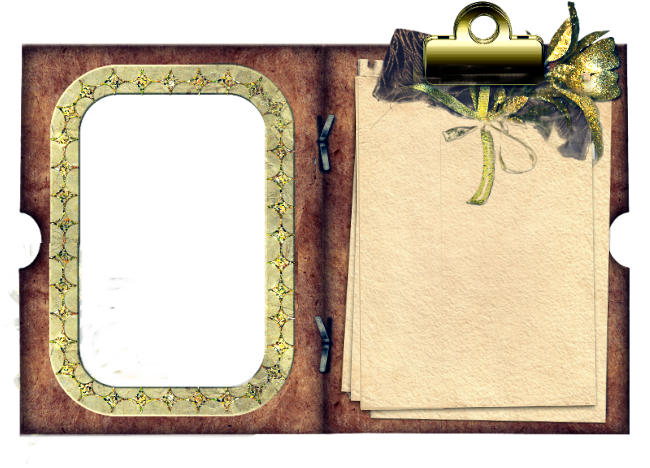
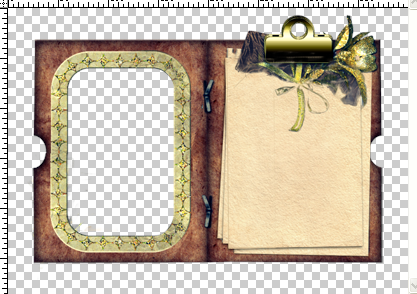
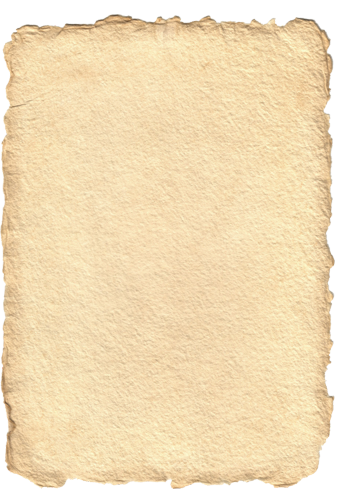
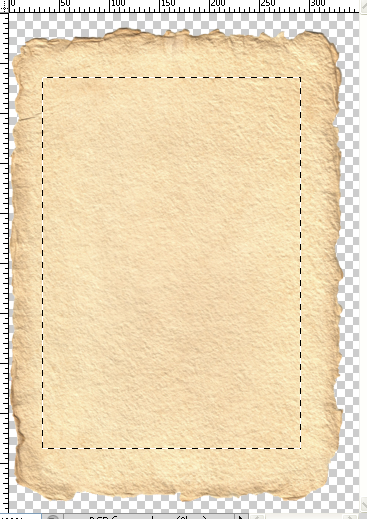
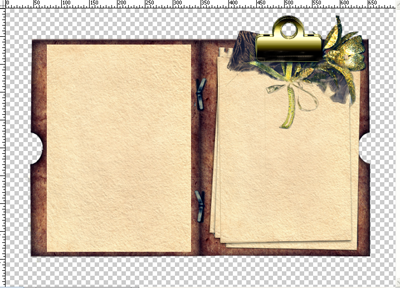

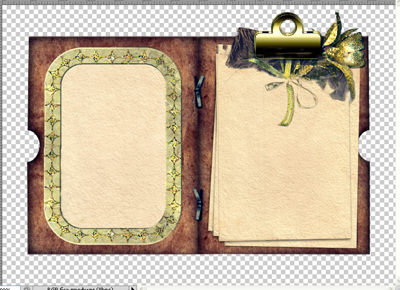



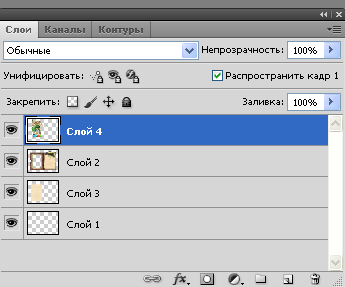

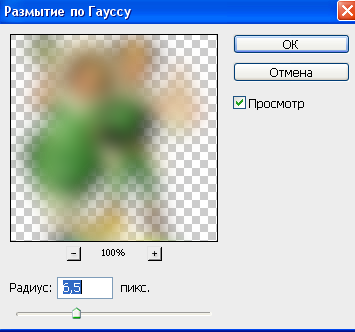

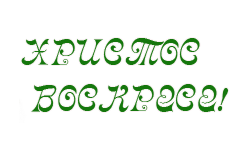

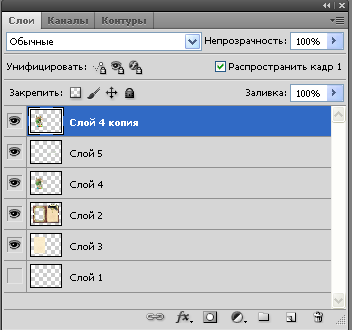
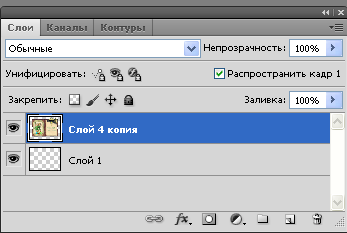
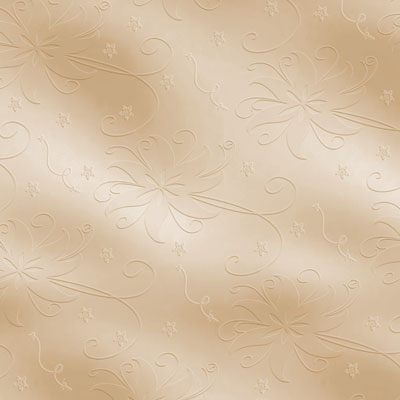
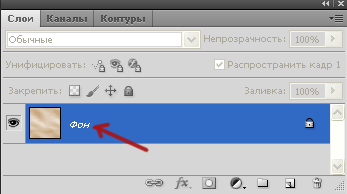
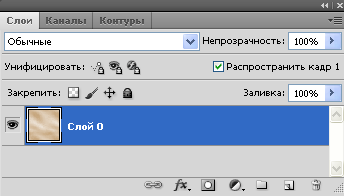
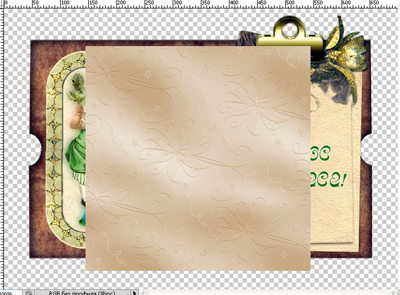
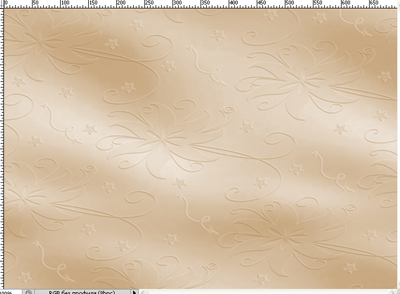






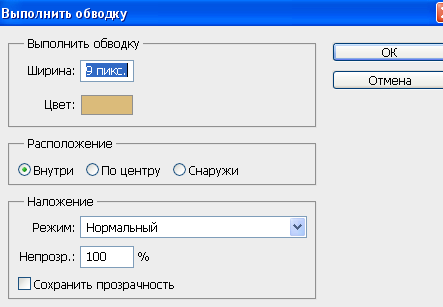







Спасибо, Надя, за открытку и за урок!
С наступающим праздником!
интересный урок
спасибо большое.. красота получилась…
С пасхой !
Спасибо.
«
спасибо за красивый урок …
удачи Вам !!!
Спасибо, Татьяна, за комментарий.
Спасибо,Людмила. Рада, что понравилось.
Спасибо, Наталья, что заходите в гости.
Спаcибо, ttan.Приятно, что урок оставил впечатление.
Случайно набрела на Ваш сайт,узнала много интересного.Спасибо Вам за урок,такому чайнику,как я объяснили все доходчиво,получилась красивая открытка,я сама себе удивилась),правда я ее применила к Рождественскому празднику.Хотелось бы показать результат,только не знаю,как выставить работу.
Татьяна, Пришлите работу мне на почту и я выставлю на сайте.Мой адрес: ngorskaya4@yandex.ru
Надюш,добрый вечер,не могу отправить,показывает у меня в почте,что это спам(((
может так попробовать,Вы можете же наверное открыть у себя?
Таня, открыла в яндекс фотках. Очень красивая открытка получилась.
Спасибо,Надюш,очень рада,что Вы оценили,я только начинаю,мне важно мнение Ваше.
Спасибо за урок.На дворе уже 2015 год, а открытка актуальна.Спасибо за подобранный материал.
Спасибо Большое за урок ! Надеюсь моя работа до вас дошла
Спасибо Надежда! Доходчиво,сделал быстро
Да,Мария. Хорошая открытка.
Я очень рада, Олег. Ваше мастерство растет.